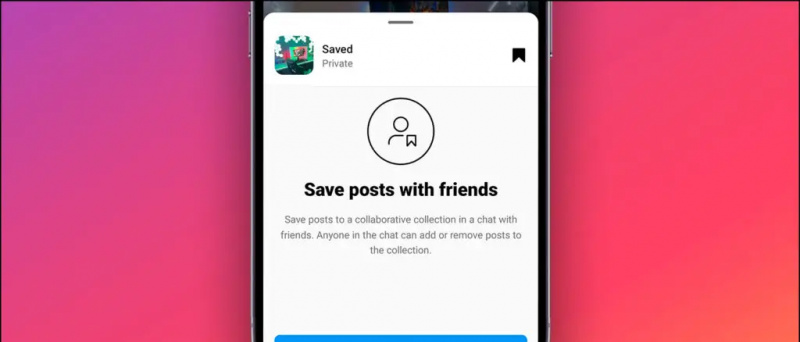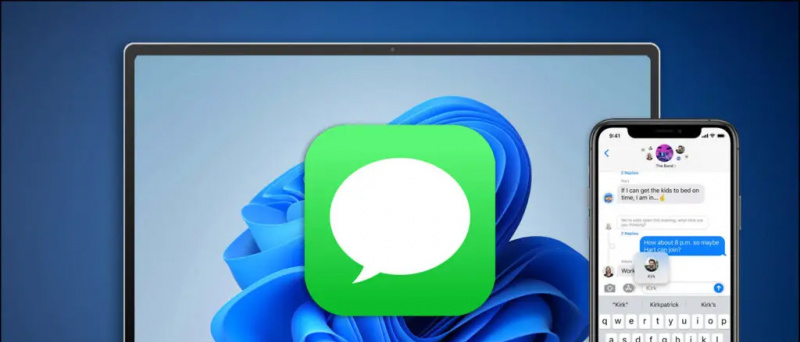Pametni telefoni in tablični računalniki Android so skoraj enaki kot osebni računalniki. Niso tako intenzivni, so pa neverjetno kompaktni. Kot priročni računalniki jih lahko uporabljate za pošiljanje sporočil, brskanje po spletu, gledanje videoposnetkov v YouTubu in široko paleto stvari, ki jih lahko počnete tudi na namizju. Seveda - vključno s tiskanjem.
S pristopom napredka tiskanja in izdelkov v oblaku ter tiskalniki in aplikacijami, ki podpirajo oblak, tiskanje na pametnem telefonu ali tabličnem računalniku Android ni nič težja naloga. V tem prispevku vam bomo povedali 3 načine za tiskanje spletne strani, slike v pdf na napravah Android.
Google Tiskanje v oblaku

vaša SIM kartica je poslala besedilno sporočilo
Google Tiskanje v oblaku izpolnjuje pričakovanja večine tiskalnikov. Kakor koli že, za najboljšo izkušnjo je priporočljiv tiskalnik v oblaku. Tovrstni tiskalniki se lahko neposredno povežejo z internetom in jim ni treba skrbeti za računalnik, da bo deloval. Google vzdržuje posodobljen seznam tiskalnikov, pripravljenih za oblak, ki so dobri in okrepljeni v storitvi Google Cloud Print.
Če želite uporabljati Google Tiskanje v oblaku, potrebujete samo Google račun (in tiskalnik). Po nastavitvi lahko na domači tiskalnik natisnete kar koli iz katerega koli pripomočka za Android po vsem svetu - ali iz katerega koli računalnika.
Če želite nastaviti to aplikacijo v pripomočku Android, morate v napravo prenesti in namestiti aplikacijo Google Cloud Print.
Ko je aplikacija nameščena, jo odprite. Primarni vmesnik ima res nekaj možnosti, vendar sem pravkar odkril, da so tri od njih v pomoč - ostalo je za uporabnike z naprednejšimi predpogoji. Ker še nismo nastavili nastavitev, tapnite možnost Nastavitve, da povežete račun Google Tiskanje v oblaku s pametnim telefonom Android.
Priporočeno: 5 načinov za skupno rabo GPS-a, lokacije zemljevida s pametnega telefona


Ko ste na strani z nastavitvami, se preprosto prijavite v svoj Google račun in nato vam bo aplikacija pokazala tri možnosti, med katerimi morate izbrati katero koli možnost. Na spodnjem posnetku zaslona lahko vidite, da zahteva razvrščanje tiskalnika, ki ga imate - če ste negotovi, preprosto izberite Drugi tiskalniki, kot ustreza številnim vrstam. Če še nimate tiskalnika, da bi morali to aplikacijo uporabljati z Google Dokumenti, preprosto izberite »Google tiskanje v oblaku pripravljeno«. Nato vas bo vprašal, ali ga morate nastaviti kot privzeti tiskalnik, zato izberite »Da«.
Cloud Print se doda s privzetim menijem Android Share, ki omogoča tiskanje iz katere koli pomembne aplikacije.
Cloud Print Plus, Paulo Fernandes

Cloud Print Plus aplikacijo je razvil Paulo Fernandes. Aplikacija Google Cloud Print in Cloud print plus uporabljata administracijo Cloud Print, da omogoča tiskanje s pametnih telefonov ali tabličnih računalnikov.
Brezplačna različica Fernandesove aplikacije je opremljena z oglasi in ima omejene funkcije, vendar je aplikacija v glavnem še vedno uporabna. Če se želite znebiti oglasov in omogočiti vse funkcije, se lahko premikate do njegove premium različice za približno 3 USD.
Priporočeno: 5 načinov za blokiranje dostopa do interneta do aplikacij v Androidu
Kako uporabljati aplikacijo Cloud Print Plus Paula Fernandesa:
Prenesite in namestite aplikacijo za tiskanje v oblaku plus iz trgovine Playstore. Zdaj izberite Google Račun, ki ste ga vpisali v Google Cloud Print.Na naslednjem zaslonu izberite tiskalnik, vpisan v vaš račun Google Cloud Print. Izberete lahko tiskalnik, pripravljen za tiskanje v oblaku Google, ali katerega koli drugega združljivega tiskalnika.
Na zaslonu se prikaže seznam prijavljenih tiskalnikov. Na naslednjem zaslonu tapnite Natisni preizkusno stran, da preverite, ali se je tiskalnik učinkovito združil z Google Tiskanjem v oblaku. Po drugi strani pa lahko ta korak tudi preskočite, tako da tapnete puščico na dnu zaslona. Ko sta aplikacija in tiskalnik povezana, lahko zdaj s pametnim telefonom ali tabličnim računalnikom Android tiskate z aplikacijo Cloud Print.
kako odstranim svoj google račun iz druge naprave

Najboljše pri tej aplikaciji je, da vam omogoča tiskanje sporočil SMS, skeniranje arhivov s fotografiranjem in nato tiskanje, izdelavo slik za kasnejše tiskanje ali brisanje zapiskov in tiskanje pozneje. Aplikacija omogoča tudi dostop do dokumentov Dropbox in Box, slik na Facebooku, dokumentov Google Drive, datotek s prilogami v Gmailu in Google Koledarja ter tiskanje teh dokumentov znotraj aplikacije.
PrinterShare Mobile Print

PrinterShare Mobile Tiskanje prav tako uporablja Googlovo storitev tiskanja v oblaku za povezavo tiskalnika in pametnega telefona ali tabličnega računalnika Android prek oblaka.
Brezplačna različica aplikacije ima naslednje možnosti:

- Opravite preizkus tiskalnika na tiskalnikih, povezanih z omrežji Wi-Fi, Bluetooth ali USB
- Brezplačno in brezmejno tiskanje prek Google Cloud Print
- Natisnite do 20 strani prek spleta z oddaljenim načinom.
Lahko se pomaknete na prvovrstno različico za približno 13,00 ameriških dolarjev, da se lahko povežete in tiskate na tiskalnik prek povezave Wi-Fi, Bluetooth ali USB. Vrhunska različica vam omogoča tudi tiskanje na skupne tiskalnike Windows ali Mac v bližini in tudi neomejeno tiskanje z oddaljeno povezavo.
Kako uporabljati PrinterShare Mobile Print:
kako spremeniti zvok obvestila aplikacije
Prenesite in namestite aplikacijo PrinterShare na napravo Android, tj. Pametni telefon ali tablični računalnik. Pojdite v meni z nastavitvami in tapnite Izberi tiskalnik.Na naslednjem zaslonu izberite možnost povezovanja tiskalnika. Lahko uporabite Wi-Fi, Bluetooth, USB, Google Cloud Printer ali oddaljeni tiskalnik. Za zdaj izberite Google Cloud Printer.Izberite registrirani Google račun in tiskalnik, vpisan v vaš račun Google Cloud Print.
Ko je tiskalnik nastavljen, lahko zdaj s pametnim telefonom ali tabličnim računalnikom Android tiskate s pomočjo PrinterShare Mobile Print. S pomočjo aplikacije PrinterShare lahko natisnete slike, stike, spletne strani, sporočila SMS, dnevnike klicev, sporočila Gmail, zapise Google Doc in različne arhive.
Zaključek
Mobilno tiskanje je postalo enostavnejše zaradi Google Tiskanja v oblaku in drugih aplikacij za tiskanje v Trgovini Google Play. S tem napredkom lahko nedvomno natisnete dokumente ali katero koli obliko podatkov iz pametnega telefona ali tabličnega računalnika Android na poti.
Te aplikacije za tiskanje v oblaku predlagamo vsem posameznikom, ki uporabljajo naprave Android, in zlasti tistim, ki veliko potujejo, saj boste lahko brez težav poslali slike, ki jih boste natisnili doma.
Kako pogosto tiskate iz pametnega telefona ali tabličnega računalnika Android? Ali uporabljate drugo aplikacijo ali metodo? Delite ga z nami v oddelku za komentarje!
Facebook komentarji